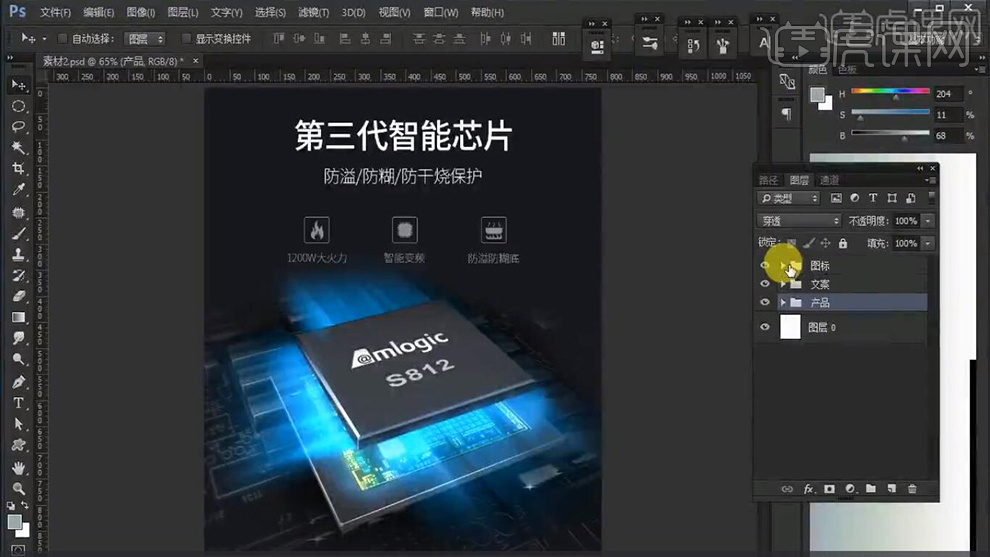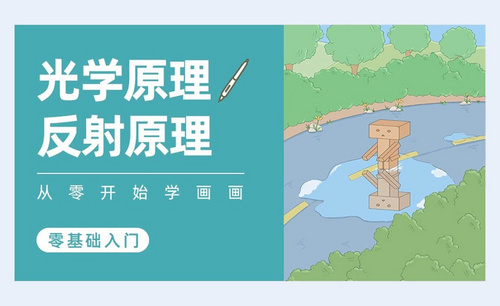反光摄影
反光摄影是我们日常当成常见的一种,主要用来拍摄产品的反光特性,需要在产品的附近使用柔光屏和反射柔光屏来进行调和产品的光影,反光摄影要按招聘的颜色来选择合适的场景、道具进行搭配,在拍摄的时候要在产品的上方添加天牟平来遮挡光源,预防拍摄后出现倒影的问题,接着我们来详细的了解一下关于反光摄影的知识介绍吧!

不绣钢刀叉反光产品拍摄
1、本课主要是讲金属刀叉的拍摄,在拍摄前先根据产品的属性以及产品的反光特性,在产品的周边使用[柔光屏]和[反射柔光屏]调和金属光影。

2、拍摄前根据产品的颜色选择合适颜色的场景道具进行搭配,背景使用白色桌布。具体参考如图示。

3、在产品的正上方添加一块[天幕屏]用以遮挡顶部光源,以防拍摄后的效果产生镜像场景倒影。具体参考如图示。

4、根据产品的金属属性,使用标准罩闪光灯布局拍摄。具体灯光摆设位置参考如图示。

5、关闭左右两侧光源,[打开]顶部主光源,使用高机位俯视构图拍摄。具体参考如图示。

6、[打开]PS软件,[打开]拍摄效果图片,具体拍摄效果如图示。
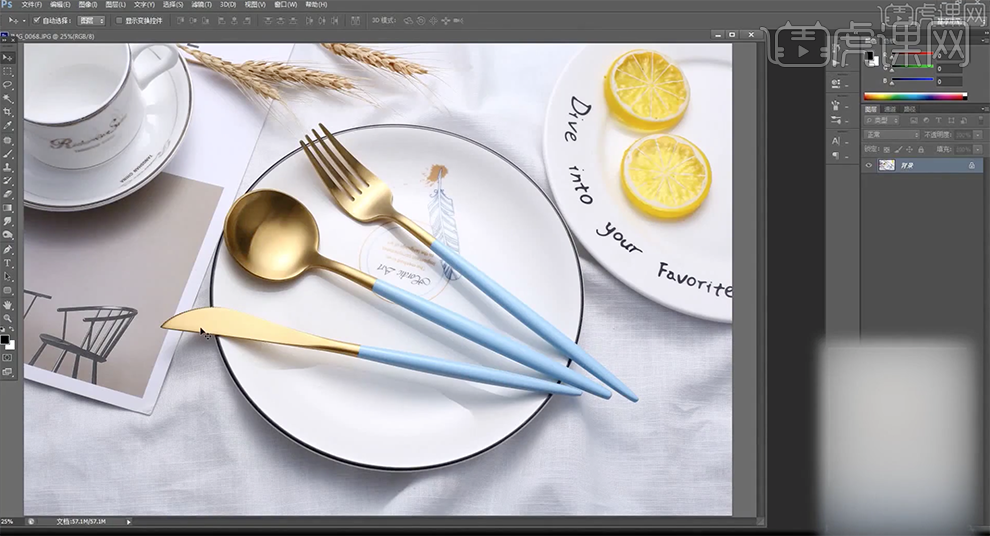
7、[打开]左侧光源,给左侧产品周边的环境素材进行补光,使用相同的角度构图拍摄。具体参考如图示。

8、[打开]PS软件,[打开]拍摄效果图片,具体拍摄效果如图示。

9、[打开]右侧光源,调整闪光灯位置细节,给右侧产品周边的环境素材进行补光,使用相同的角度构图拍摄。具体参考如图示。
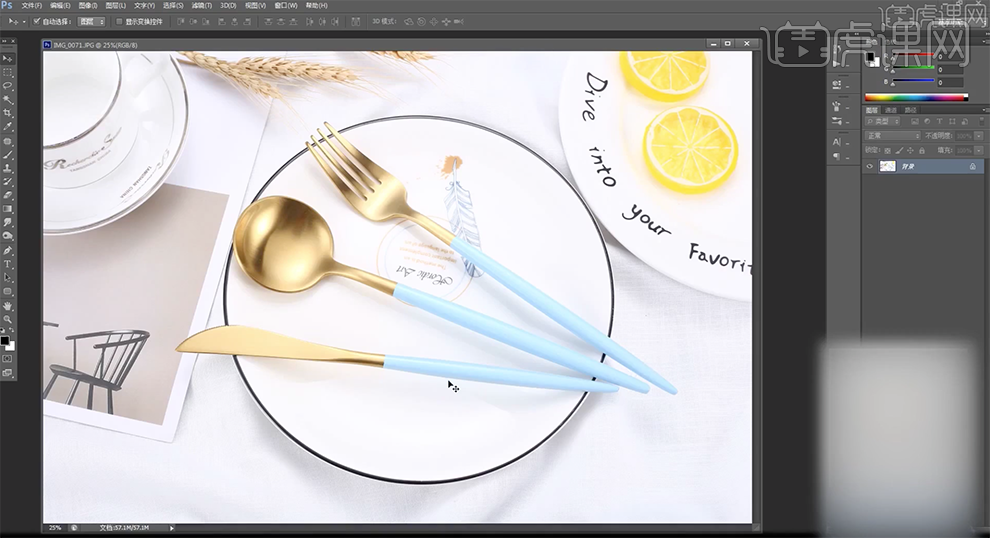
10、[打开]PS软件,[打开]拍摄效果图片,按[Ctrl+M]打开曲线,调整光影明暗对比,具体效果如图示。
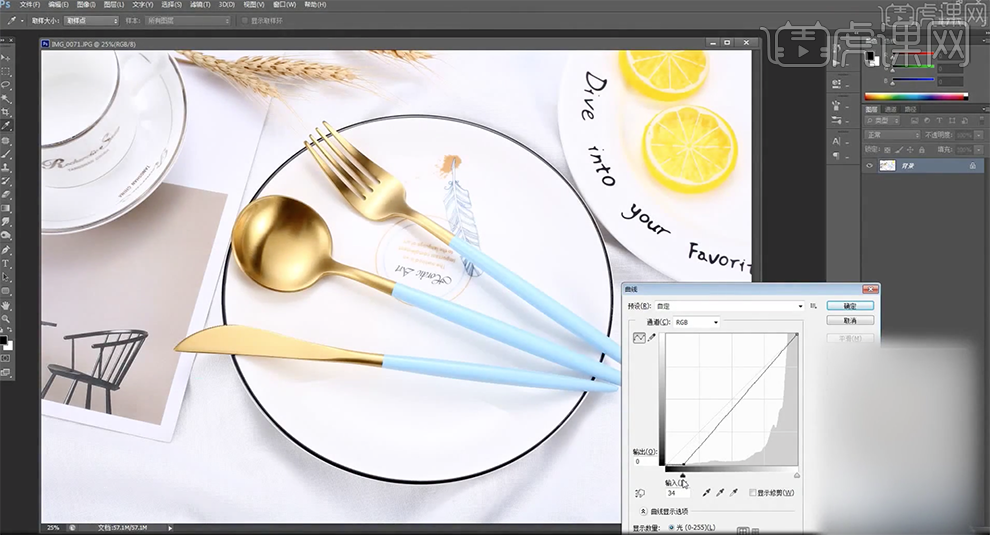
11、单击[滤镜]-[锐化]-[USM锐化],具体参数如图示。具体效果如图示。
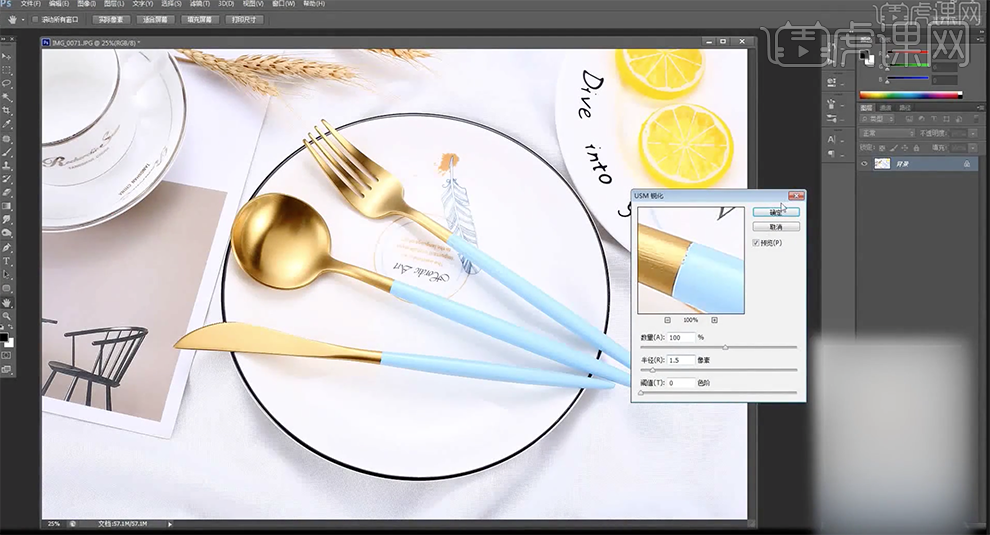
12、最终效果如图示。

怎么进行水龙头反光产品拍摄
1、本课主要是讲金属水龙头的拍摄,针对一个360度发光的主体,如何布光才能够将主体的质感完整的突出。

2、根据产品的反光特性,使用[柔光纸]将产品的周边包围,采用全包围的模式对场景布光。具体参考如图示。

3、在产品的后面添加黑卡,使用黑卡吸光来突出产品的轮廓边缘细节。具体显示如图示。

4、[打开]左侧闪光灯,ISO100,色温5560K,快门125,光圈20,固定相机使用平机位进行构图拍摄。具体参考如图示。

5、具体拍摄效果如图示。
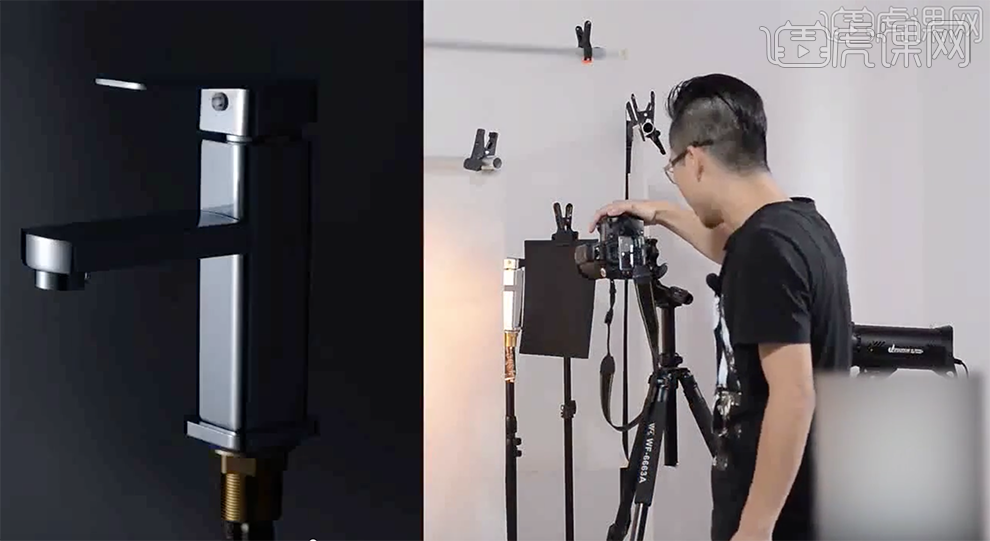
6、[打开]右侧闪光灯,参数不变,具体拍摄效果如图示。
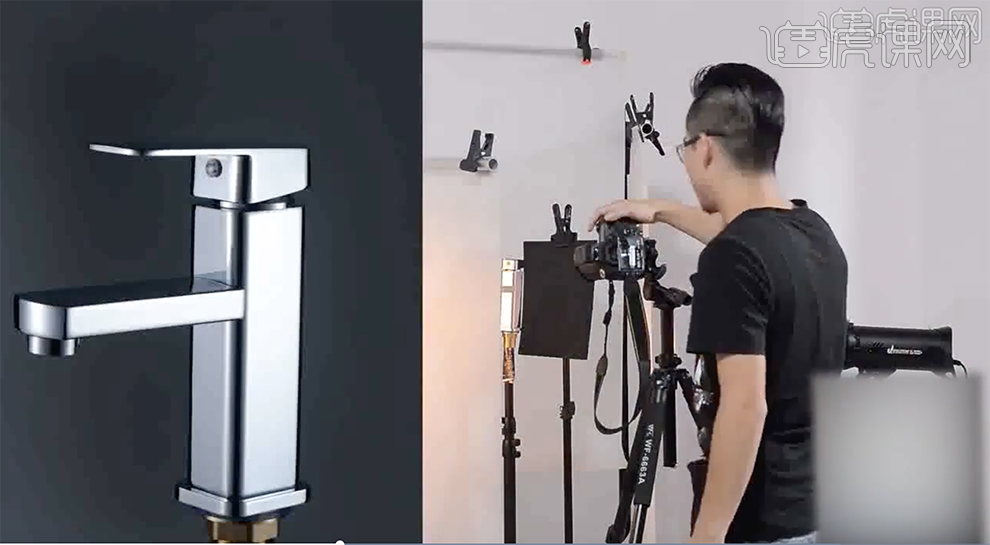
7、[打开]背光灯,参数不变,具体拍摄效果如图示。

8、[打开]PS软件,[打开]最后拍摄的效果图。[复制]图层,按[Ctrl+U]打开色相饱和度,选择[蓝色],具体参数如图示。具体效果如图示。
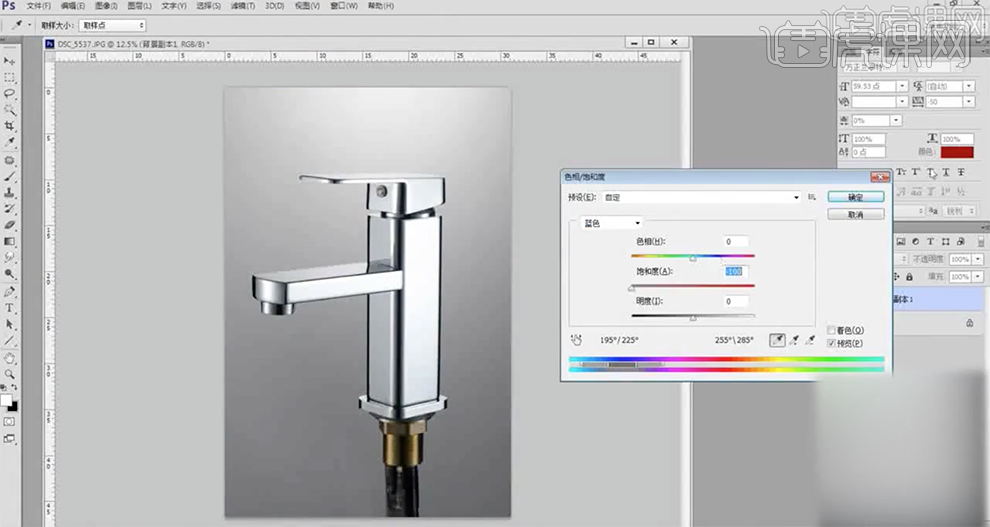
9、使用[钢笔工具]勾选产品路径[建立选区],按[Ctrl+J]复制图层,在图层下方[新建]图层,[填充]白色。具体效果如图示。
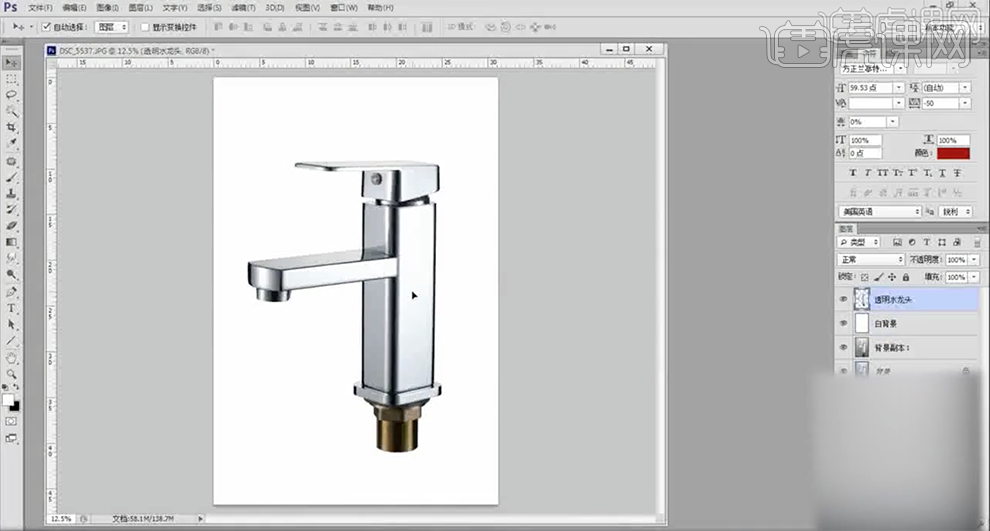
10、[选择]产品图层,使用[仿制图章工具]和[修补工具]修复产品光源瑕疵细节。具体效果如图示。
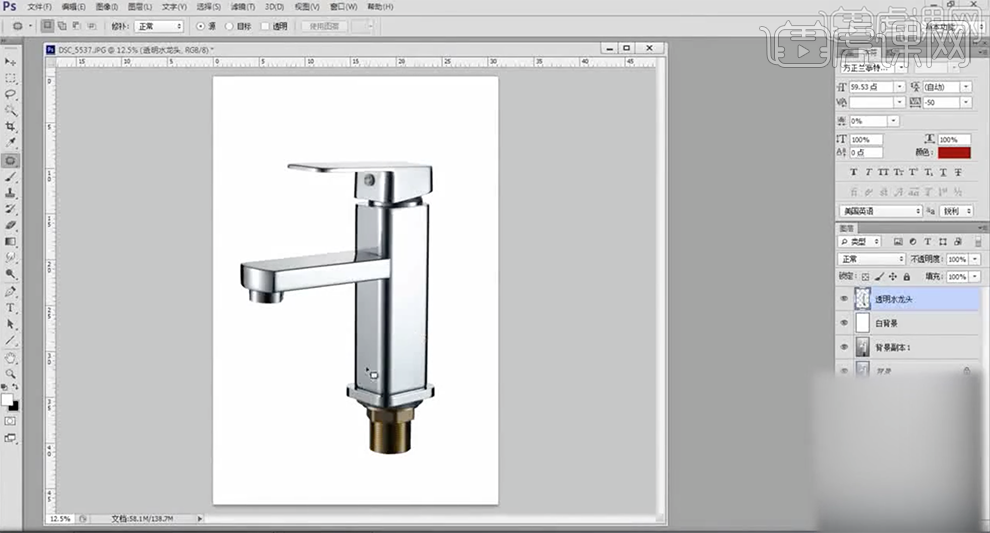
怎样用ps对高反光不锈钢进行拍摄
1.将需要拍摄的水壶放于拍摄台之上,可以使硫酸纸靠近拍摄主体,便于布光。

2.拍摄时的布光图如下,将硫酸纸摆放在左右与上方、灯光摆放在四周位置。
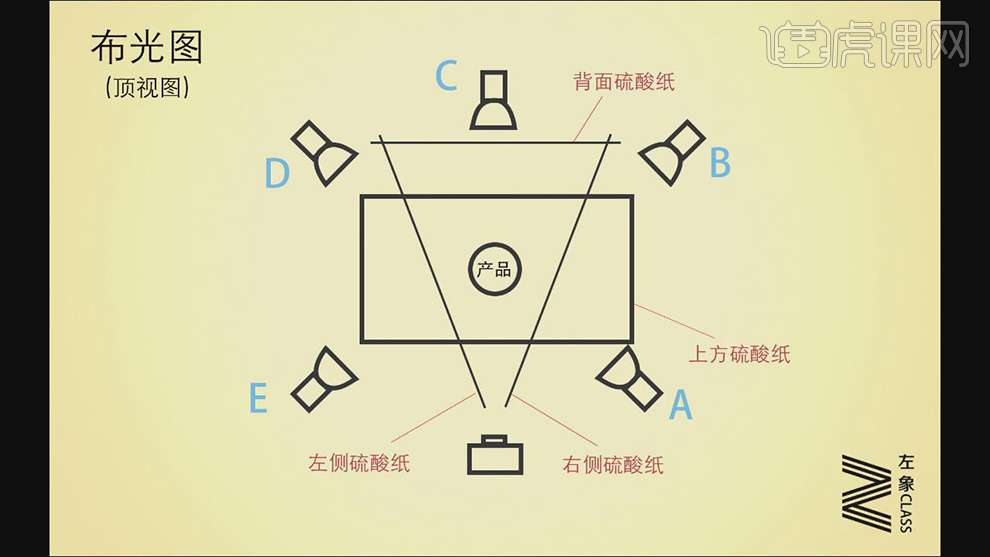
3.调整好硫酸纸的位置摆放,将【顶方】的硫酸纸摆放好进行补光。

4.灯光分配示意图如下。
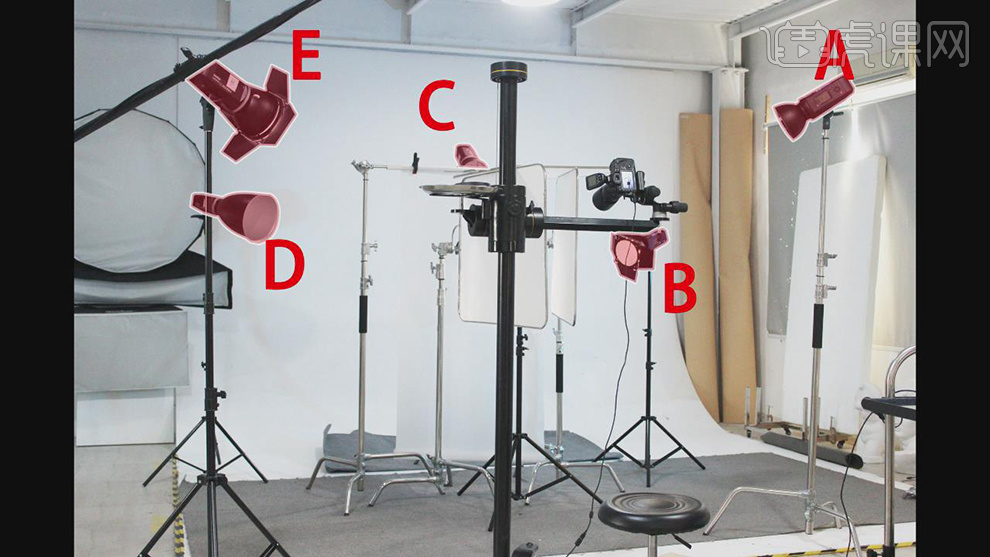
5.将右侧灯光A打开,将镜头摆放在左右硫酸纸的夹角处来进行拍摄。

6.使用佳能EOS 5DS相机,M档,快门1/125,光圈F8.0,ISO100拍摄所得。
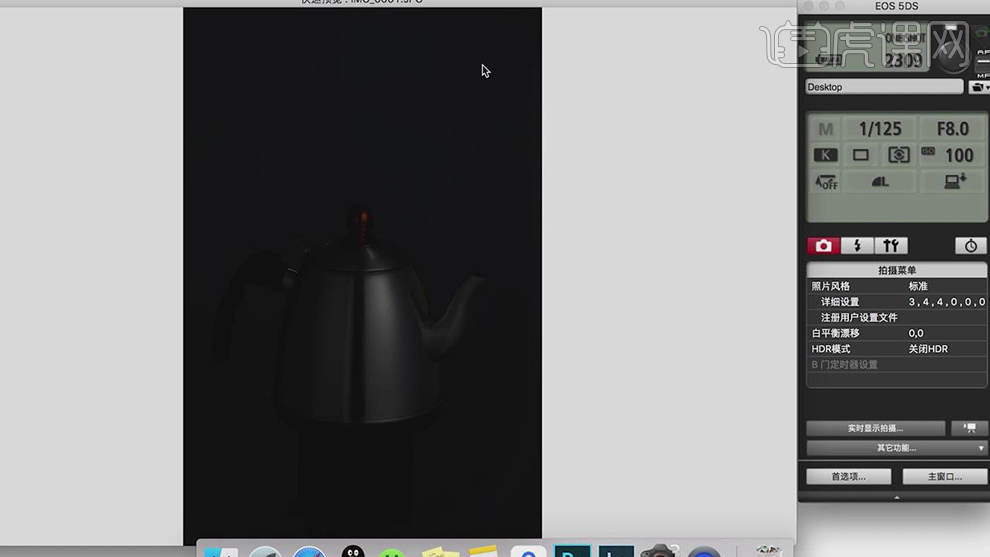
7.将右后侧灯光B打开,使用佳能EOS 5DS相机,M档,快门1/125,光圈F8.0,ISO100拍摄所得。
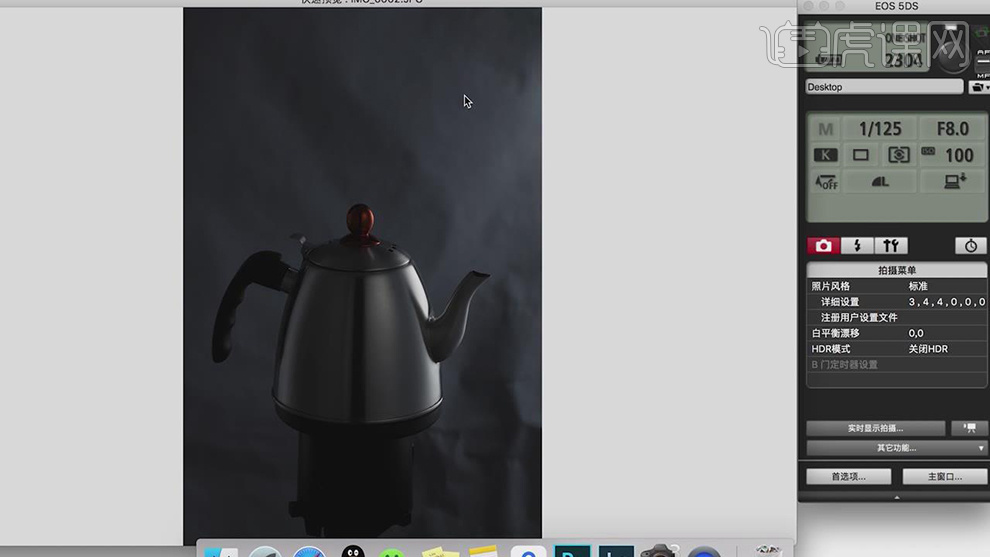
8.将右侧灯光A调整为1/16,使用佳能EOS 5DS相机,M档,快门1/125,光圈F8.0,ISO100拍摄所得。
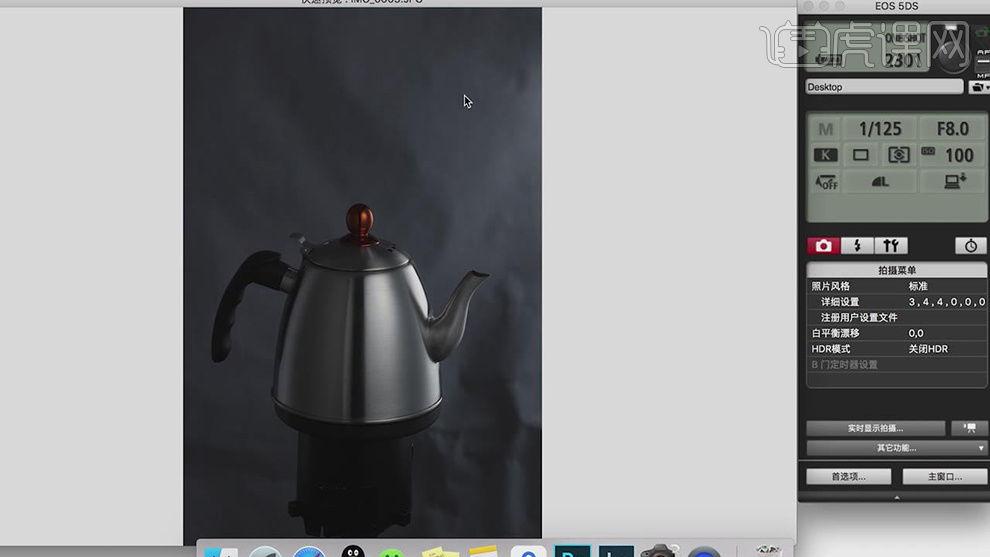
9.要使产品正面光线要高于边缘光线,提亮A灯光亮度来进行拍摄。

10.调整灯光亮度为1/16,打开左后侧D灯光,使用佳能EOS 5DS相机,M档,快门1/125,光圈F8.0,ISO100拍摄所得。
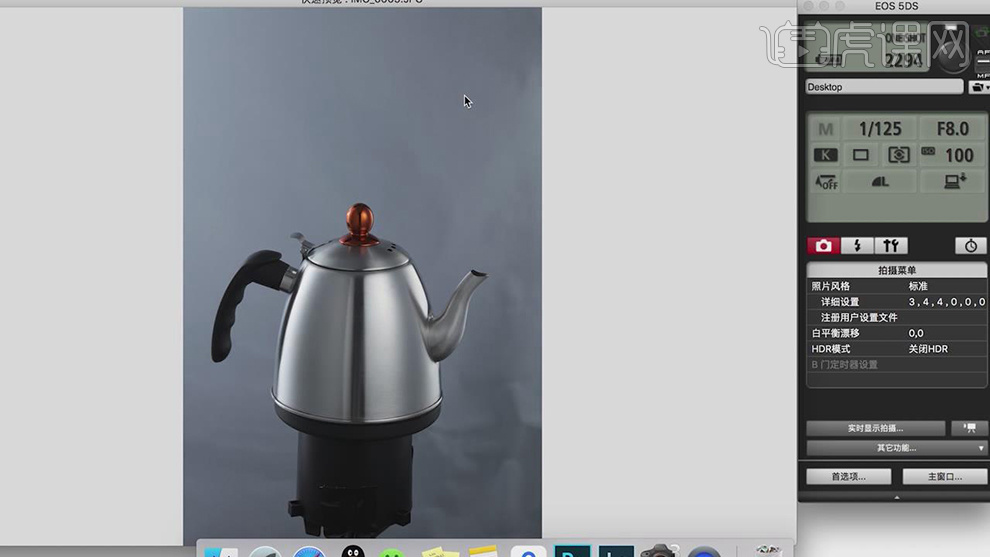
11.调整灯光亮度为1/16+0.3,打开左侧E灯光,使用佳能EOS 5DS相机,M档,快门1/125,光圈F8.0,ISO100拍摄所得。
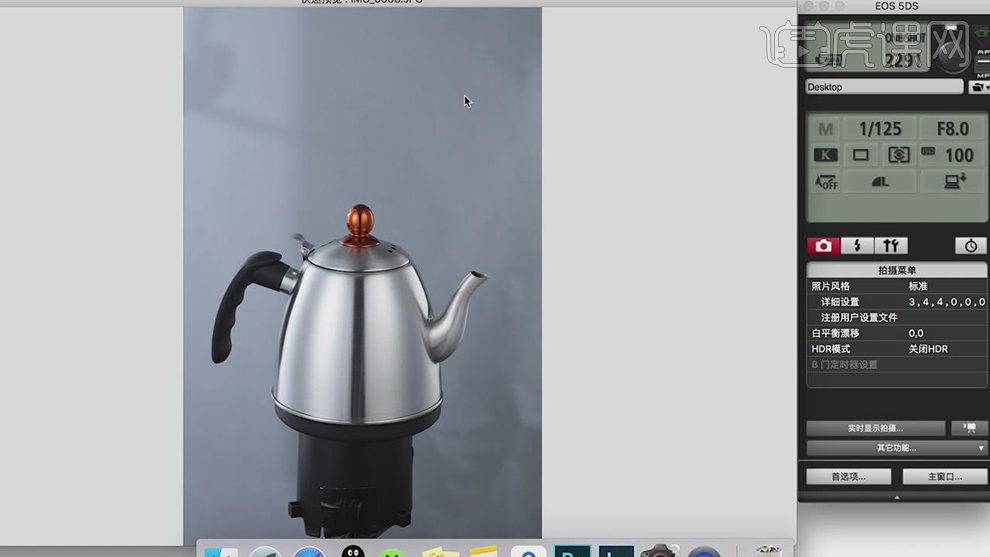
12.将【正后方】C灯打开,调整灯光亮度1/32,使用佳能EOS 5DS相机,M档,快门1/125,光圈F8.0,ISO100拍摄所得。
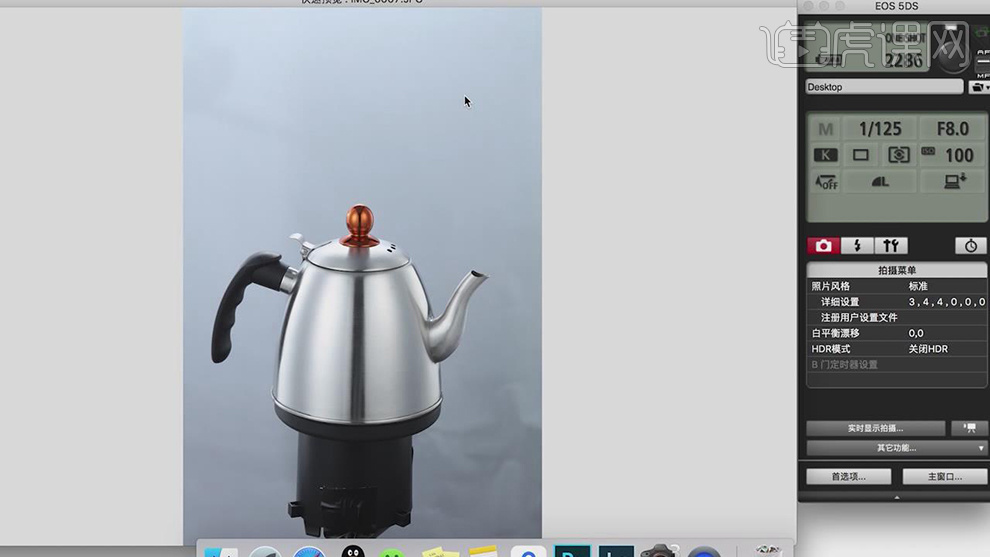
13.将【正后方背灯】C灯降低亮度,使用佳能EOS 5DS相机,M档,快门1/125,光圈F8.0,ISO100拍摄所得。
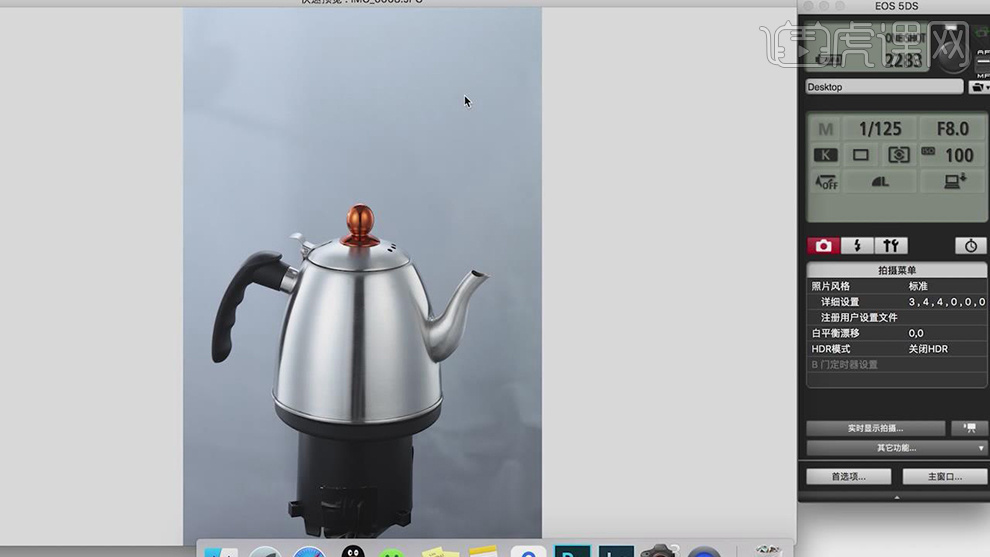
如何用ps对拍摄高反光材质产品
1.这个旅行箱是一个高反光的材质,我们将通过逐步的铺灯来展示整个拍摄过程。

2.摆好相机位置之后,灯光要根据【光线的入射角=反射角】的基本规律去调整灯的位置。

3.拍摄时标照的光线小而集中,而箱子是一个大面积的结构,所以不会照亮。拉杆箱的拉杆部分会非常黑,产品的两个面上的光线也不均匀。
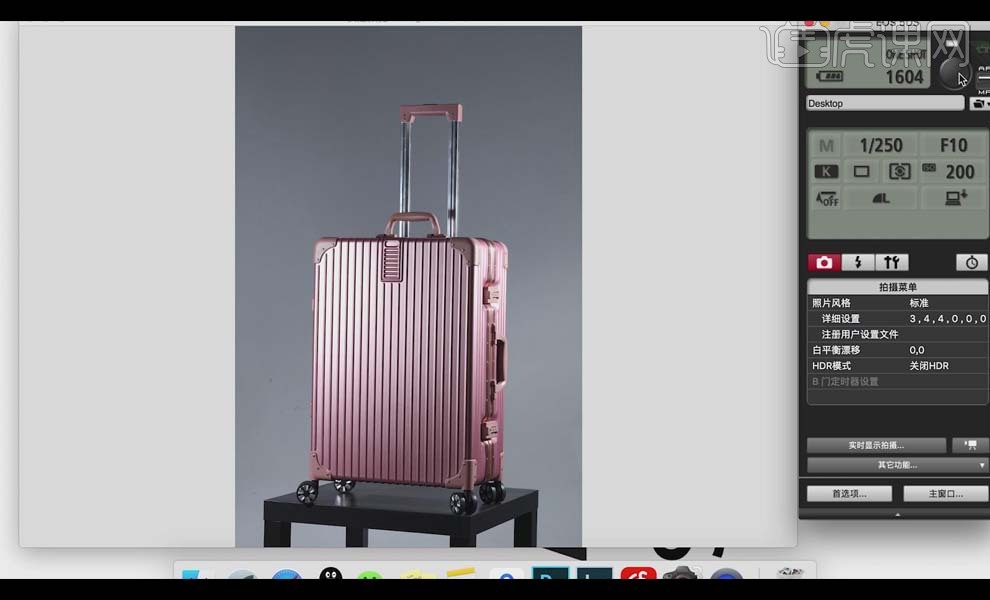
4.加上【硫酸纸】之后,拍摄的画面光线变得柔和了,拉杆的部分也照亮了。

5.我们可以根据自己想要的正面光线氛围,或者客户的要求去调整灯光的位置,拍一张自己认为合适的照片。

6.【顶光】负责打亮产品立面、竖面和转折部分的光线,所以顶光是必须要有的。顶灯的横臂一定要与下面三个腿中的一条对应,这样能让架子更加稳固。

7.调整好顶光之后拍摄效果图如图所示,这样拍摄出来的画面我们就可以看到转折部分的结构就拍亮了,画面的层次也更加丰富。
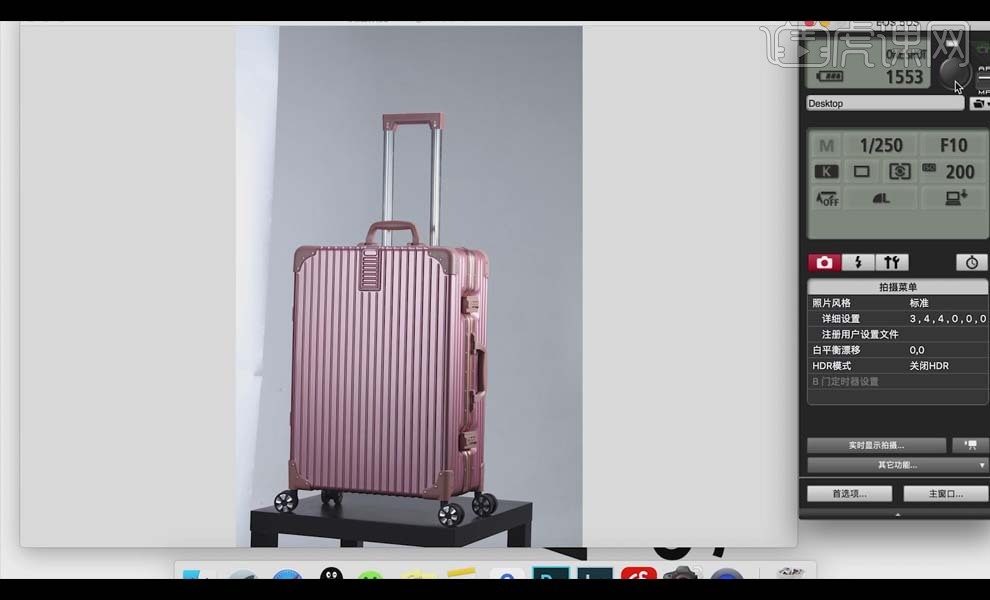
8.将后面的灯光降到【1/32】,拍摄的光比就是合适的光比了。

9.我们拍这张照片可以直接把它拍成一个白底图,可以在后面打光或者加一张纸从后朝前打光,就可以得到一张白底图。
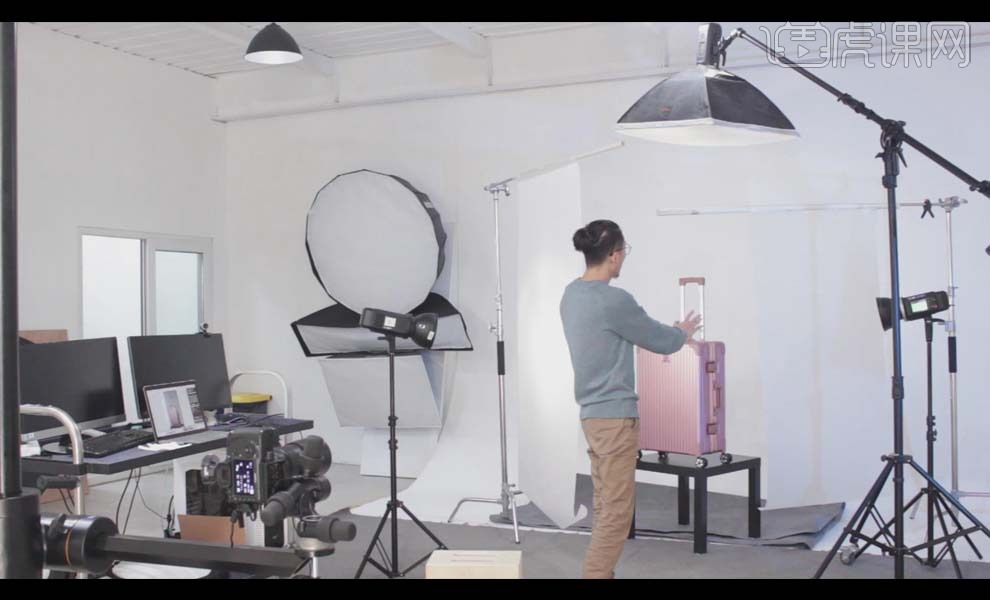
10.因为我们这次的产品是更加接近高反光的状态,如果采用直接拍摄白底图的方式,可能会在产品的边缘产生光溢的现象,这样在后期合成效果时就不太方便。

PS如何制作芯片反射光
1.【打开】PS,【导入】素材,拖动到【图层】中,【Ctrl+T】调整大小与位置,【滤镜】-【模糊】-【动感模糊】,调整【参数】,具体如图示。
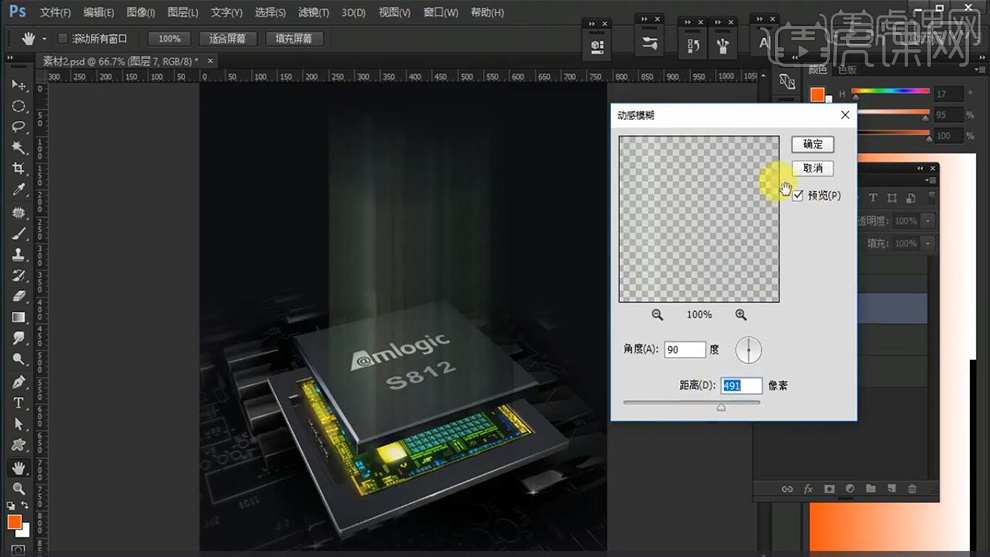
2.【Ctrl+J】复制图层,【重复】操作,【Ctrl+E】合并所选图层,【滤镜】-【模糊】-【动感模糊】,调整【参数】,具体如图示。
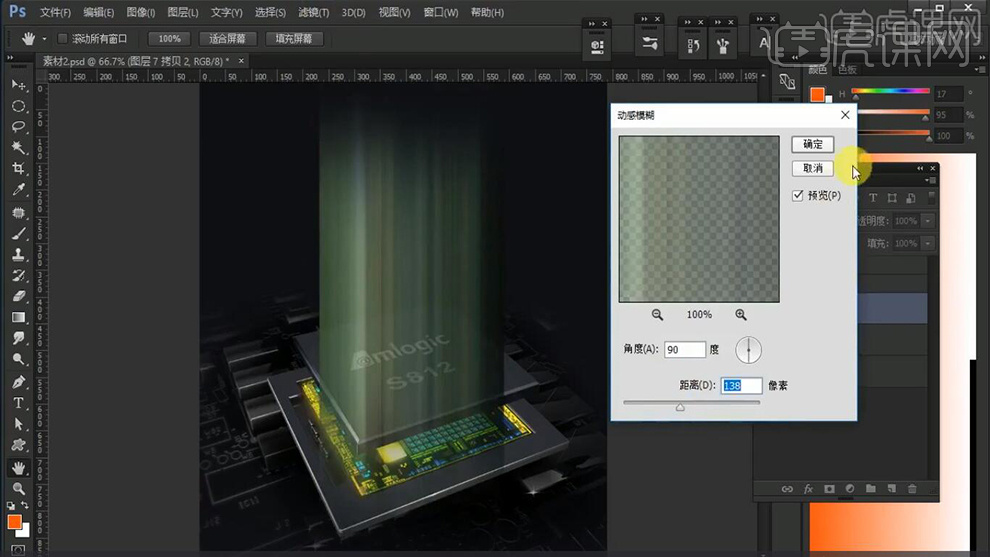
3.【Ctrl+Shift+U】去色,【Ctrl+U】色相/饱和度,调整【参数】,具体参数效果如图示。
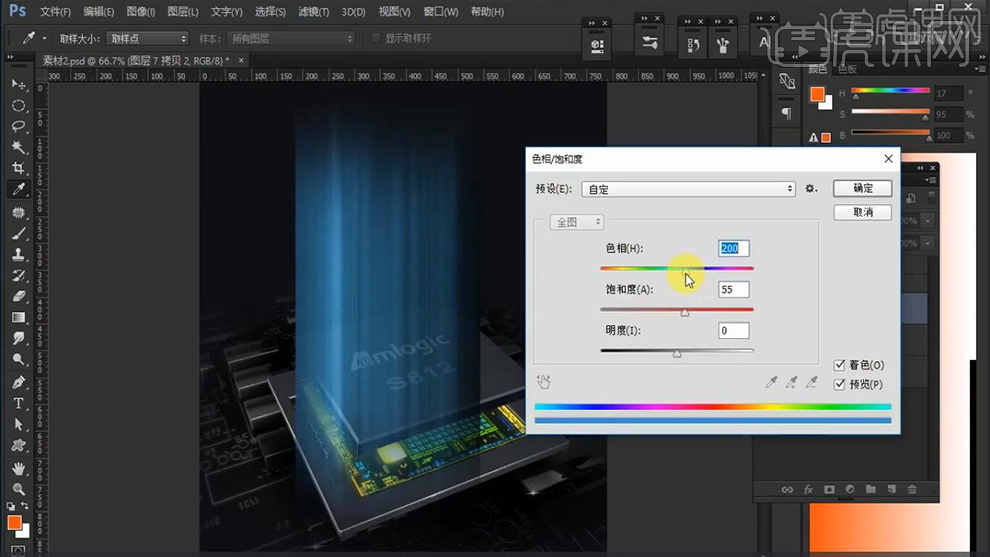
4.再次【Ctrl+U】色相/饱和度,调整【参数】,具体参数效果如图示。

5.【Ctrl+J】复制图层,【Ctrl+T】调整大小与位置,调整【锚点】位置,具体如图示。
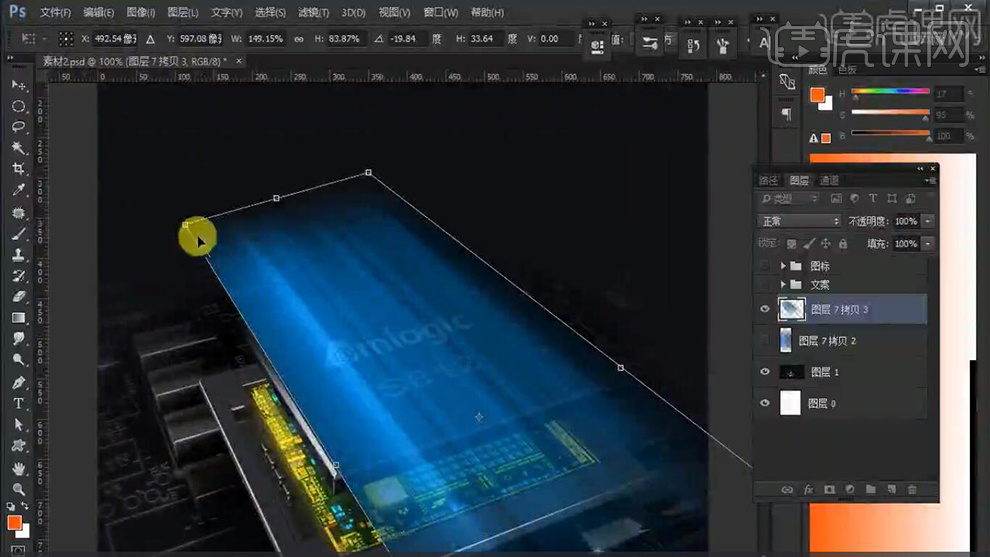
6.按【Ctrl+单击缩览图】调出选区,按【Alt+单击蒙版】,使用【画笔工具】,黑色画笔,进行涂抹,具体如图示。
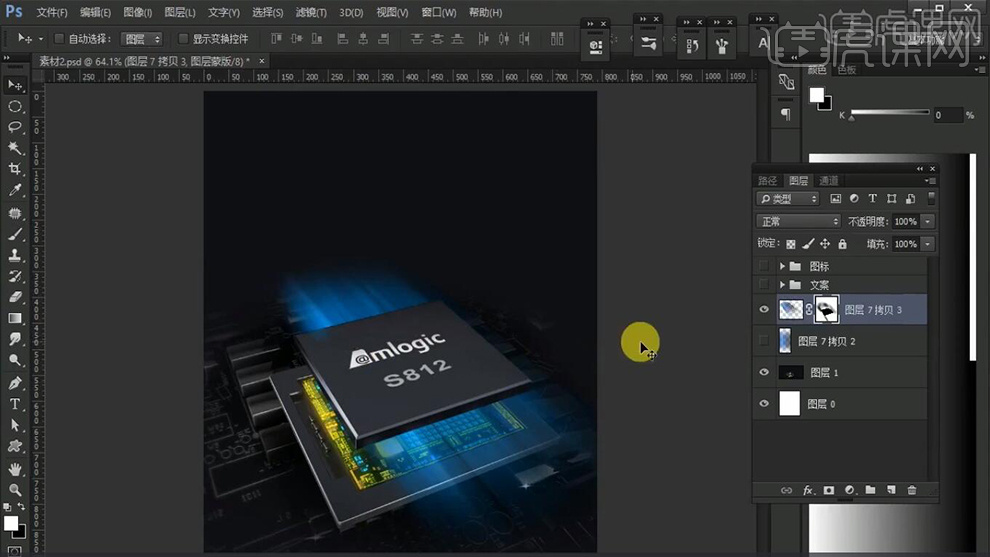
7.【Ctrl+T】调整旋转与位置,调整【锚点】位置,按【Alt+单击蒙版】,使用【画笔工具】,黑色画笔,进行涂抹,具体如图示。
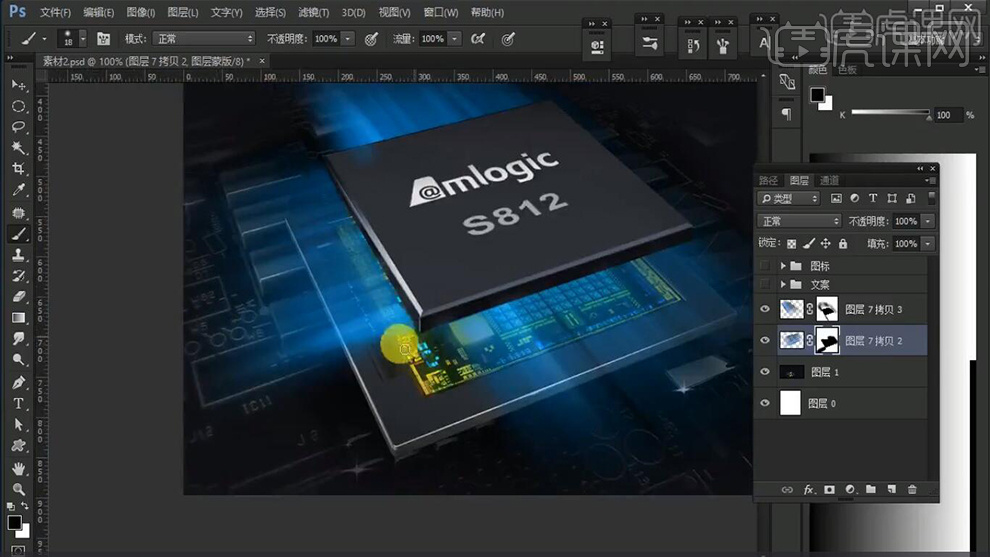
8.新建【图层】,使用【画笔工具】,【前景色画笔】,进行涂抹,调整【图层模式】线性减淡,具体如图示。
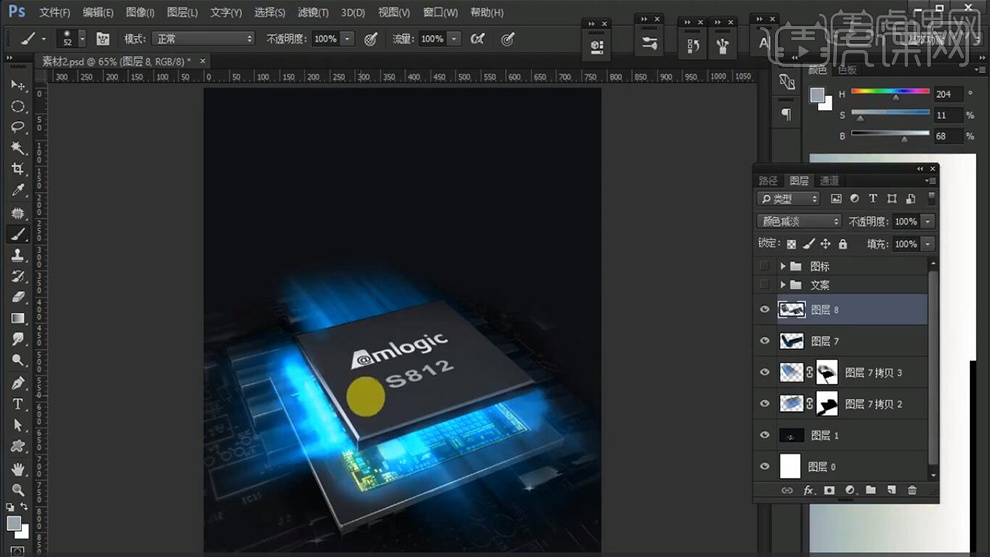
9.【滤镜】-【模糊】-【高斯模糊】,调整【高斯模糊】8.6像素,具体如图示。
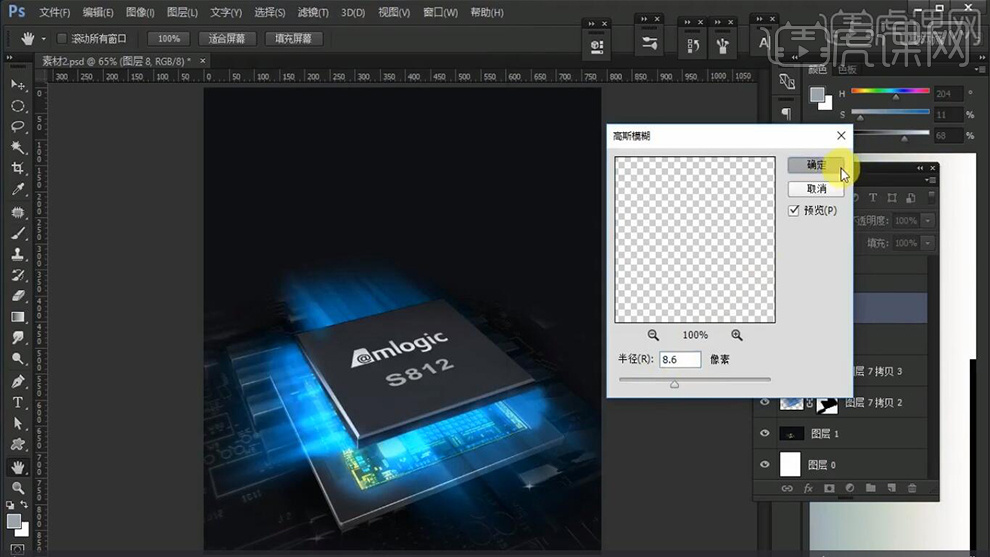
10.新建【色阶】,调整【色阶】参数,具体参数效果如图示。
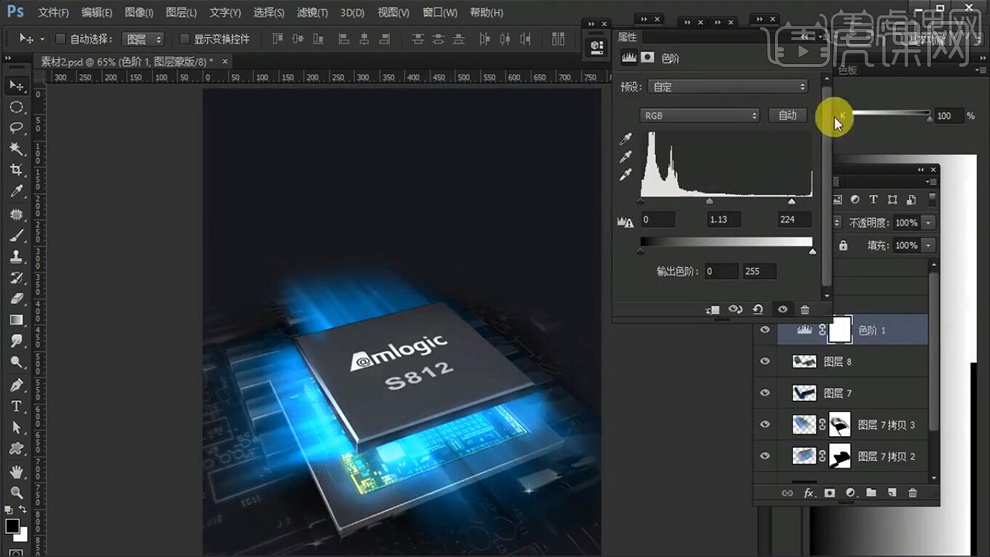
11.最终效果具体如图所示。